Inhaltsverzeichnis
Warum kann die CF-Karte nicht gelesen werden?
Die CompactFlash-Karte wurde erstmals 1994 von SanDisk eingeführt. Das ist eine Speicherkarte, die für moderne Digitalkameras verwendet wird, da die CF-Karte eine höhere Schreib- und Lesegeschwindigkeit hat.
Professionelle Digitalkameras wie die Nikon D850, Canon EOS 5D Mark IV, Canon EOS-1D X Mark II und Canon EOS 5Ds verwenden CF-Karten.
Es gibt mehrere Gründe für das Problem, die CF-Karte wird nicht gelesen. Im folgenden Teil haben wir die Hauptgründe aufgelistet:
- Lose Verbindung. Das Kabel, das Kartenlesegerät oder die USB-Anschlüsse sind nicht richtig angeschlossen, so dass die SD-Karte nicht erkannt oder die CF-Karte nicht vom Computer gelesen werden kann.
- Falsches Dateisystem. Wenn die CF-Karte mit einem Dateisystem formatiert ist, das Ihr Windows- oder Mac-Computer nicht lesen kann, wird sie vom Computer nicht erkannt.
- Veraltete Treiber. Manchmal können veraltete Treiber dazu führen, dass der Computer Ihre angeschlossene CF-Karte nicht lesen kann.
- Beschädigte CF-Karte. Wenn die Speicherkarte beschädigt ist, kann die Kamera die Karte nicht lesen und fordert Sie möglicherweise auf, sie zu formatieren, damit Sie sie verwenden können.
- Viren-Angriff. Wenn der Computer von Computerviren oder Malware befallen ist, kann dies dazu führen, dass die externen Geräte nicht erkannt oder gelesen werden,
Sie sollten aus verschiedenen Gründen unterschiedliche Lösungen anwenden. Am wichtigsten ist, dass Sie durch dieses Problem bereits einige wichtige Fotos und Videos von der CF-Karte verloren haben. Im folgenden Teil erfahren Sie, wie Sie Daten von Ihrer nicht lesenden CF-Karte wiederherstellen können.
Daten von einer nicht lesbaren CF-Karte wiederherstellen
Es ist wichtig, Daten von Ihrer nicht erkannten CF-Karte zu retten, bevor Sie versuchen, sie zu reparieren, da die Reparaturlösungen zu einem versehentlichen Datenverlust führen können.
EaseUS Data Recovery Wizard ist eine hervorragende Software zur Wiederherstellung von Speicherkarten, mit der Sie Fotos und Videos von einer CF-Karte retten können. Die Software kann durch Klicken auf die folgende Schaltfläche heruntergeladen werden, was 100% sicher ist.
Mit dieser professionellen Speicherkarten-Wiederherstellungssoftware können Sie gelöschte oder fehlende Dateien von der CF-Karte oder einer anderen Speicherkarte wie einer SD-Karte, TF-Karte, SDXC-Karte, SDHC-Karte usw. leicht wiederherstellen.
Die Software unterstützt sowohl Windows- als auch macOS-Betriebssysteme und unterstützt verschiedene Dateisysteme. Am wichtigsten ist, dass es einfach zu bedienen ist, auch für neue Computer-Nutzer.
Schauen Sie sich die folgende Anleitung an und retten Sie fehlende Fotos und Videos von der CF-Karte, die nicht gelesen wurde:
Schritt 1. Schließen Sie die SD-Karte, Speicherkarte oder CF-Karte an Ihren Computer an und starten Sie die EaseUS-Software zur Wiederherstellung von Speicherkarten auf Ihrem PC. Die SD-Karte wird unter dem Abschnitt "Geräte" aufgeführt. Wählen Sie die SD-Karte aus und klicken Sie auf "Nach verlorenen Daten scannen", um die Suche nach Ihren verlorenen Daten zu starten.

Schritt 2. Die Software startet automatisch einen Scan. Der Scan ist leistungsstark genug, um alle verlorenen Dateien zu finden, sogar verlorene Dateinamen. Nach dem Scanvorgang können Sie gelöschte Objekte in der Baumansicht auf der linken Seite finden. Klicken Sie dann auf "Filter", wenn Sie nach einem bestimmten Dateityp suchen, z. B. Fotos, Dokumente, Videos oder E-Mails.

Schritt 3. Sie können direkt auf die Dateien doppelklicken, um eine Vorschau des Inhalts anzuzeigen. Danach können Sie die gewünschten Dateien auswählen und auf "Wiederherstellen" klicken, um sie an einem sicheren Ort auf Ihrem PC oder anderen externen Speichergeräten wiederherzustellen.
💡Tipp: Sie können Daten auf lokalen Festplatten, externen Festplatten und auch im Cloud-Speicher wiederherstellen.

Sie können diese CF-Karten-Datenwiederherstellungssoftware auf sozialen Medien teilen, wenn Sie mehr CF-Kartenbenutzern helfen wollen, dieses Problem ohne Datenverlust zu lösen.
Drei Lösungen für das Problem - CF-Karte wird nicht gelesen
Das Problem, dass die CF-Karte nicht gelesen werden kann, ist nicht schwer zu lösen. In diesem Abschnitt zeigen wir Ihnen X Methoden, die Ihnen bei der Behebung des Problems helfen, dass die CF-Karte unter Windows nicht gelesen wird.
Zuerst müssen Sie die CF-Karte wieder anschließen und sicherstellen, dass das Kabel, der Kartenleser und die USB-Anschlüsse einwandfrei funktionieren. Oder Sie können die CF-Karte an einen anderen Computer anschließen, um Probleme zu diagnostizieren.
Prüfen Sie dann die folgenden Korrekturen und finden Sie eine geeignete Lösung für die nicht erkannte CF-Karte.
Lösung 1. Treiber im Geräte-Manager aktualisieren
Nachdem Sie die veralteten Treiber oder die Firmware aktualisiert haben, sollten die Probleme mit der Reorganisation der CF-Karte behoben sein. Besuchen Sie die offizielle Website der CF-Karte, um die neueste Firmware zu aktualisieren. Die folgende Anleitung kann Ihnen helfen, den Treiber im Windows 11-Geräte-Manager zu aktualisieren:
Schritt 1. Klicken Sie mit der rechten Maustaste auf das Windows-Symbol, um den Geräte-Manager zu öffnen.

Schritt 2. Suchen Sie auf der Registerkarte "Festplattentreiber" nach Ihrer CF-Karte. Sie beginnt normalerweise mit dem Markennamen.
Schritt 3. Klicken Sie mit der rechten Maustaste auf die CF-Karte und wählen Sie "Treiber aktualisieren".

Schritt 4. Wählen Sie dann "Automatisch nach Treibern suchen".

Lösung 2. Windows Fehlerüberprüfung ausführen
Wenn die CF-Karte mit Dateisystemfehlern oder fehlerhaften Sektoren behaftet ist, kann das in Windows integrierte Datenträgerprüfungsprogramm das Problem automatisch scannen und beheben.
Schritt 1. Öffnen Sie den Windows Datei-Explorer und suchen Sie die CF-Karte, die nicht gelesen werden kann.
Schritt 2. Klicken Sie mit der rechten Maustaste auf die CF-Karte und wählen Sie "Eigenschaften".
Schritt 3. Klicken Sie auf die Registerkarte "Werkzeuge" und wählen Sie die Schaltfläche "Prüfen".

Schritt 4. Wenn Ihre Karte in Ordnung ist, werden Sie von Windows benachrichtigt, dass Sie dieses Laufwerk nicht zu überprüfen brauchen.

Wenn dieses Tool Ihr CF-Karten-Problem erfolgreich löst, können Sie dieses Tutorial in den sozialen Medien teilen, um mehr Benutzern zu helfen!
Lösung 3. CHKDSK Befehlszeile ausführen
Wenn Sie mit der Befehlszeile besser vertraut sind, können Sie auch den Befehl CHKDSK zur Reparatur der Festplatte verwenden. Sie können die Eingabeaufforderung und diese Befehlszeile verwenden, um CF-Karten-Dateisystemfehler zu beheben.
Schritt 1. Geben Sie cmd in das Windows-Suchfeld ein und führen Sie die Eingabeaufforderung als Administrator aus.
Schritt 2. Geben Sie den Befehl chkdsk c: /f /r /x ein und drücken Sie die Eingabetaste. (Sie sollten den Buchstaben c durch den Laufwerksbuchstaben der CF-Karte ersetzen.)
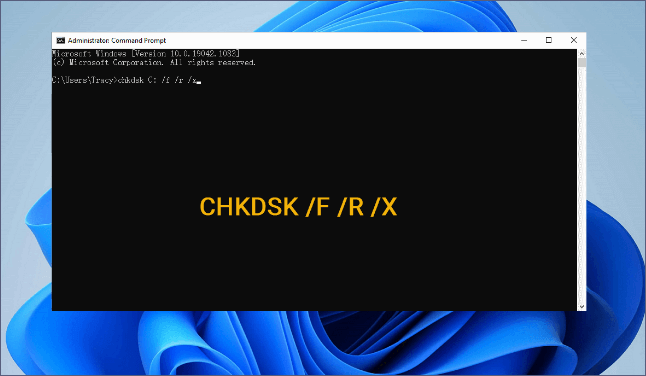
Warten Sie geduldig, und dieser Befehl wird die Fehler im Dateisystem der CF-Karte finden.
Lösung 4. CF-Karte formatieren
Wenn Sie feststellen, dass das nicht unterstützte Dateisystem verhindert, dass die CF-Karte gelesen werden kann, sollten Sie versuchen, die CF-Karte zu formatieren und das Dateisystem in der Datenträgerverwaltung zu ändern.
Schritt 1. Sie sollten wissen, dass das Formatieren der CF-Karte alle Daten auf dieser Karte löscht. Dies ist die letzte Lösung, die Sie versuchen sollten.
Schritt 2. Klicken Sie mit der rechten Maustaste auf das Windows-Symbol und wählen Sie "Datenträgerverwaltung".
Schritt 3. Klicken Sie weiterhin mit der rechten Maustaste auf die CF-Karte und wählen Sie "Formatieren".

Schritt 4. Sie müssen nur ein Dateisystem auswählen und einen neuen Laufwerksbuchstaben für diese CF-Karte zuweisen.
Wenden Sie EaseUS Data Recovery Wizard an, wenn Sie die Karte formatiert haben und die formatierte CF-Karte wiederherstellen müssen.
Das Fazit
Physische Schäden, Verbindungsprobleme, beschädigte Dateisysteme oder Hardwarefehler können dazu führen, dass eine CF-Karte nicht gelesen werden kann. Wenn die CF-Karte sehr wertvoll ist und Sie die Daten nicht selbst wiederherstellen können, sollten Sie professionelle Hilfe in Anspruch nehmen.
Sie können sich an die EaseUS Datenrettungsdienste wenden. Die professionellen Experten werden Ihnen die besten Lösungen anbieten.
FAQs
Dieser letzte Teil kann sehr hilfreich sein, wenn Sie mehr über CF-Karten erfahren möchten, die nicht gelesen oder angezeigt werden.
1. Wie kann ich die CF-Karte auf einem Windows-Computer lesbar machen?
Sie können versuchen, die CF-Karte auf einem Windows-Computer mit den folgenden Methoden lesbar zu machen:
- 1. Überprüfen Sie die physikalische Verbindung
- 2. CF-Kartentreiber aktualisieren
- 3. Fehlerprüfungswerkzeug verwenden
- 4. CHKDSK-Befehl ausführen
- 5. Formatieren Sie die CF-Karte
2. Wie behebe ich das Problem, dass die CF-Karte auf meinem Mac nicht gelesen wird?
Mit dem Festplattendienstprogramm können Sie das Problem der nicht lesbaren CF-Karte auf einem Mac beheben. Dieses integrierte Tool kann Ihnen helfen, die beschädigte CF-Karte zu reparieren und die Karte zu formatieren, um das Dateisystem zu ändern.
3. Warum wird meine Lexar CF-Karte nicht gelesen?
Die Lexar CF-Karte wird nicht gelesen, was durch einen Wackelkontakt, physische Beschädigung, Beschädigung des Dateisystems, fehlerhafte Sektoren, Virenbefall, ein falsches Dateisystem, veraltete Treiber usw. verursacht werden kann.
War diese Seite hilfreich?
-
Technik-Freund und App-Fan. Mako schreibe seit März 2016 für die Leser von EaseUS. Er begeistert über Datenrettung, Festplattenverwaltung, Datensicherung, Datenspeicher-Optimierung. Er interssiert sich auch für Windows und andere Geräte. …

20+
Jahre Erfahrung

160+
Länder und Regionen

72 Millionen+
Downloads

4.7 +
Trustpilot Bewertung
TOP 2 in Recovery-Tools
"Easeus Data Recovery Wizard kann die letzte Möglichkeit sein, gelöschte Daten wiederherzustellen und ist dabei sogar kostenlos."

EaseUS Data Recovery Wizard
Leistungsstarke Datenrettungssoftware zur Wiederherstellung von Dateien in fast allen Datenverlustszenarien unter Windows und Mac.
100% Sauber
Top 10 Artikel
-
 Gelöschte Dateien wiederherstellen
Gelöschte Dateien wiederherstellen
-
 USB-Stick wiederherstellen
USB-Stick wiederherstellen
-
 SD-Karte reparieren
SD-Karte reparieren
-
 Papierkorb wiederherstellen
Papierkorb wiederherstellen
-
 Festplatte wiederherstellen
Festplatte wiederherstellen
-
 USB wird nicht erkannt
USB wird nicht erkannt
-
 RAW in NTFS umwandeln
RAW in NTFS umwandeln
-
 Gelöschte Fotos wiederherstellen
Gelöschte Fotos wiederherstellen
-
 Word-Dokument wiederherstellen
Word-Dokument wiederherstellen
-
 Excel-Dokument wiederherstellen
Excel-Dokument wiederherstellen
 February 17,2025
February 17,2025



